Apa itu Google Smart Lock dan bagaimana cara menggunakannya?
Diterbitkan: 2018-06-20'Terlalu banyak kunci, tidak cukup kunci'
Sarah Dessen
Mengikuti kemajuan terbaru dalam dunia teknologi menjadi semakin sulit: jumlahnya terlalu banyak, dan sering kali datang dalam berbagai bentuk dan bentuk, namun berbagi judul yang sangat mirip atau bahkan sama. Contoh mencolok dari ini adalah Google Smart Lock. Fitur ini oleh semua akun cukup berguna, tetapi banyak pengguna tidak tahu apa itu dan mengapa mereka harus mencobanya. Karena itu, inilah saatnya untuk membuat semuanya menjadi jelas.
Apa itu Kunci Cerdas Google?
Pertama dan terpenting, ada sesuatu yang harus kami jelaskan di awal: Google Smart Lock bukanlah fitur satu tujuan. Sebaliknya, sebenarnya sekelompok produk di bawah judul yang sama yang melayani tujuan yang berbeda. Kami tidak tahu mengapa demikian dan setuju bahwa ini dapat menimbulkan kebingungan, namun kami harus menerima hal-hal seperti itu begitu saja. Jadi, mari cari tahu bagaimana Anda dapat menggunakan 'keluarga Google Smart Lock' itu untuk keuntungan Anda.
Seperti yang dinyatakan di atas, sebenarnya ada tiga Google Smart Locks:
- Smart Lock untuk Android, yang mengunci dan membuka kunci ponsel Android Anda
- Smart Lock untuk Chromebook, yang membuat Chromebook Anda tetap terkunci atau tidak terkunci
- Smart Lock untuk Kata Sandi, yang menyimpan dan menyinkronkan kata sandi Anda
Setelah mendaftar semuanya, kami yakin akan lebih baik untuk menangani fitur-fitur ini satu per satu. Jadi, mari kita lihat lebih dekat satu per satu.
Kunci Cerdas untuk Android
Fitur ini dirancang untuk menjaga ponsel Android Anda tidak terkunci saat Anda menganggapnya tepat. Smart Lock untuk Android digunakan untuk kenyamanan – memungkinkan Anda melewati layar kunci, sehingga menghemat waktu dan tenaga. Harap diingat bahwa Smart Lock untuk Android berfungsi dengan baik di Android 8.0 dan yang lebih baru.
Untuk mengaktifkan Smart Lock untuk Android, Anda harus:
- Buka aplikasi Pengaturan di ponsel Android Anda.
- Buka Keamanan & Lokasi dan pilih Smart Lock.
- Berikan kredensial Anda.
- Ikuti petunjuk di layar untuk mengaktifkan fitur tersebut.
Harap diingat bahwa itu mati jika perangkat Anda tidak aktif selama lebih dari 4 jam, yang berarti Anda harus membuka kunci ponsel cerdas Anda dalam hal ini. Selain itu, Anda harus membuka kunci perangkat Anda setiap kali restart.
Smart Lock untuk Android membuat ponsel cerdas Anda tidak terkunci berdasarkan:
- lokasinya;
- hubungannya dengan apa yang disebut 'perangkat tepercaya';
- pengenalan wajah;
- pengenalan suara;
- apakah Anda membawanya atau tidak.
Mari kita cari tahu bagaimana parameter ini bekerja dalam praktik:
Tempat tepercaya dan lokasi rumah Anda
Saat Anda berada di rumah atau di mana saja di mana Anda merasa aman dan terlindungi, Anda mungkin ingin menjaga agar ponsel cerdas Android Anda tidak terkunci untuk akses yang lebih mudah. Dalam kasus seperti itu, Anda dapat mengonfigurasi perangkat Anda dengan Smart Lock dan tiba dengan bebas tepat di layar ponsel cerdas Anda.
Berikut adalah bagaimana Anda dapat bekerja dengan lokasi rumah Anda:
- Buka Kunci Cerdas.
- Pilih Tempat Tepercaya.
- Ketuk Beranda. Di sini Anda dapat menambah, mengedit, atau menghapus lokasi rumah Anda.
Ini adalah langkah-langkah yang harus Anda ambil untuk mengonfigurasi tempat tepercaya Anda:
- Buka menu Kunci Cerdas.
- Buka Tempat Tepercaya.
- Klik Tambahkan tempat tepercaya untuk memilih lokasi.
- Di menu Tempat Tepercaya, Anda juga dapat mengedit dan menghapus lokasi.
Perangkat tepercaya
Opsi ini memungkinkan Anda untuk menjaga agar ponsel cerdas Android Anda tidak terkunci saat terhubung melalui Bluetooth ke perangkat tertentu, seperti jam tangan pintar atau laptop Anda.
Untuk mengaktifkan fitur ini, pastikan Bluetooth Anda aktif dan lakukan hal berikut:
- Lanjutkan ke menu Smart Lock.
- Pilih Perangkat Tepercaya.
- Di menu ini, Anda dapat menambah atau menghapus perangkat tepercaya.
Wajah yang dipercaya
Smart Lock dapat mengenali wajah Anda dan membiarkan Anda melewati layar kunci di tempat itu saja.
Anda dapat mengaktifkan opsi ini dengan cara berikut:
- Bekerja dengan cara Anda ke menu Smart Lock.
- Cari dan pilih Wajah tepercaya.
- Di sana Anda dapat mengatur atau menghapus wajah tepercaya.
Suara terpercaya
Anda dapat mengelola pencarian Google di ponsel cerdas Anda secara vokal tanpa membuka kunci perangkat jika Anda mengatur fitur 'Ok Google'. Itu cukup sederhana:
- Instal versi terbaru aplikasi Google dari Play Store.
- Luncurkan aplikasi Google.
- Pilih Menu lalu Pengaturan.
- Pilih Suara. Buka Pencocokan Suara.
- Aktifkan fitur berikut:
- “Dari aplikasi Google”
- “Dari layar mana pun”
- “Selalu aktif”
- “Buka kunci dengan Voice Match”
- “Hasil pribadi”
- Pastikan untuk mengajari Google seperti apa suara Anda.
Deteksi pada tubuh
Anda mungkin ingin agar perangkat Anda tidak terkunci saat digunakan, jadi pertimbangkan untuk menggunakan fitur deteksi Smart Lock Pada-tubuh untuk tujuan ini:
- Di menu Smart Lock, temukan Deteksi pada tubuh.
- Aktifkan Smart Lock Deteksi pada tubuh.
Singkatnya, Anda tidak perlu membuka kunci ponsel Android Anda dalam situasi tertentu, yang merupakan solusi nyaman bagi mereka yang selalu bepergian dan yang percaya bahwa setiap detik berarti.

Yang mengatakan, ada sisi lain juga. Manipulasi yang ingin Anda hindari dan anggap berlebihan – proses membuka kunci ponsel cerdas Anda – sebenarnya adalah fitur penting yang dirancang untuk mencegah tangan yang salah dan mata-mata yang mengintip. Melewatkan layar kunci Anda dengan bantuan Smart Lock secara dramatis mengurangi keamanan Anda. Ponsel cerdas Anda dapat dengan mudah dicuri, perangkat atau lokasi tepercaya Anda dapat ditiru, dan fitur deteksi pada tubuh dan pengenalan wajah/suara dapat disesatkan. Karena itu, kami sangat menyarankan untuk berpikir dua kali sebelum membiarkan ponsel Anda tidak terkunci dan karena itu rentan.
Kunci Cerdas untuk Chromebook
Tujuan utama dari produk Smart Lock ini adalah untuk membuka kunci Chromebook Anda saat berada di sekitar ponsel Android Anda. Fitur ini cukup berguna, dan menimbulkan ancaman yang jauh lebih kecil terhadap keamanan Anda. Kami berharap kecil kemungkinan Anda meninggalkan ponsel cerdas dan Chromebook Anda tanpa pengawasan.
Untuk menggunakan Smart Lock untuk Chromebook, Anda memerlukan ponsel cerdas Android 5.0+ dan Chromebook Chrome OS versi 40+. Pastikan kedua perangkat memiliki Bluetooth.
Jadi, inilah instruksi yang diperlukan:
- Letakkan Chromebook dan ponsel Anda berdekatan.
- Hidupkan kedua perangkat.
- Pastikan mereka terhubung ke Internet.
- Nyalakan Bluetooth di kedua perangkat.
- Masuk ke akun Google yang sama di keduanya.
- Di Chromebook Anda, buka menu Mulai dan lanjutkan ke Pengaturan.
- Klik Tampilkan pengaturan lanjutan dan pilih Smart Lock.
- Klik Siapkan Kunci Cerdas.
- Masuk ke Chromebook lagi dengan kata sandi Anda.
- Buka kunci ponsel cerdas Android Anda.
- Di Chromebook, klik Temukan ponsel Anda.
- Klik Gunakan telepon ini saat telepon Anda berada.
Anda akan diberi tahu dengan pop-up di layar ponsel cerdas Anda bahwa ponsel ini dapat digunakan untuk membuka kunci perangkat Chrome Anda. Untuk melakukannya, pastikan ponsel cerdas Anda tidak terkunci dan temukan ikon kunci di layar kunci Chromebook Anda. Klik ikon ini untuk masuk. Tidak diperlukan kata sandi. Fitur ini berfungsi selama ponsel Android Anda yang tidak terkunci berada di dekat Anda.
Cara lain untuk meminimalkan waktu boot Anda menyiratkan pengaturan login otomatis di Windows 10 - ini akan memberi Anda kesempatan untuk langsung ke desktop saat Anda menghidupkan PC Anda. Jadi, jangan ragu untuk mencoba opsi ini jika Anda menganggapnya tepat.
Kunci Cerdas untuk Kata Sandi
Hari ini kita hidup di dunia situs web dan aplikasi, dan mereka mengharuskan kita membuat banyak kata sandi. Seseorang memang membutuhkan semacam kekuatan super untuk mengingat semuanya. Yah, suatu hari mungkin ada karakter fiksi yang memiliki bakat manusia super, tapi hari ini kita tidak bisa melakukan apa-apa selain menyimpannya dalam ingatan kita atau di tempat lain. Untungnya, ada beberapa tips tentang cara menyimpan kata sandi Anda dengan aman, jadi pastikan Anda mengikuti aturan tersebut.
Anda mungkin juga menyukai gagasan untuk menyinkronkan kata sandi Anda di seluruh perangkat Anda melalui akun Google Anda. Di bawah ini Anda akan menemukan petunjuk tentang cara melakukannya.
Untuk mengaktifkan Smart Lock untuk Sandi di komputer pribadi, Anda harus:
- Nyalakan PC Anda dan buka browser Chrome.
- Klik pada ikon yang menunjukkan tiga titik yang sejajar secara vertikal.
- Gulir ke bawah ke Lanjutan dan pilih.
- Buka Kata sandi dan formulir dan klik Kelola kata sandi.
- Aktifkan opsi untuk menyimpan kata sandi.
- Aktifkan masuk otomatis.
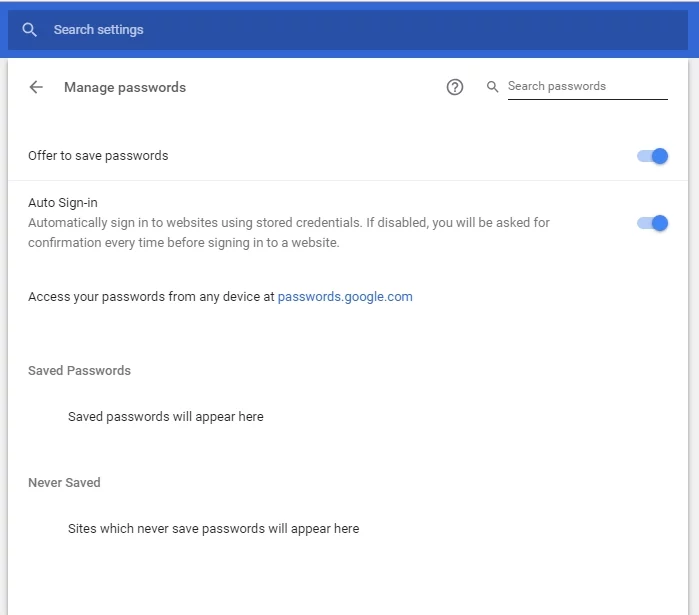
Sedangkan untuk perangkat Android Anda, seharusnya Smart Lock untuk Kata Sandi aktif. Jika tidak, berikut adalah cara mengaktifkan fitur yang diinginkan:
- Temukan pengaturan Google di perangkat Android Anda. Anda dapat menemukannya sebagai aplikasi terpisah yang disebut Pengaturan Google atau sebagai judul terpisah di aplikasi Pengaturan perangkat Anda.
- Pilih Smart Lock untuk Kata Sandi.
- Aktifkan Smart Lock untuk Sandi dan Masuk otomatis.
Pastikan semua perangkat yang Anda inginkan untuk disinkronkan dengan sandi masuk ke akun Google yang sama.
Untuk menyelesaikan semuanya, Google Smart Lock dalam segala bentuknya membuat hidup Anda lebih mudah – tetapi kurang aman. Itulah mengapa kami sangat menyarankan Anda untuk memperkuat PC Anda dengan Auslogics BoostSpeed. Alat ini akan melindungi informasi sensitif Anda dan menghapus jejak aktivitas online Anda. Terlebih lagi, itu akan melakukan pembersihan besar-besaran pada sistem Anda dan menyempurnakannya dengan cara terbaik tanpa risiko.
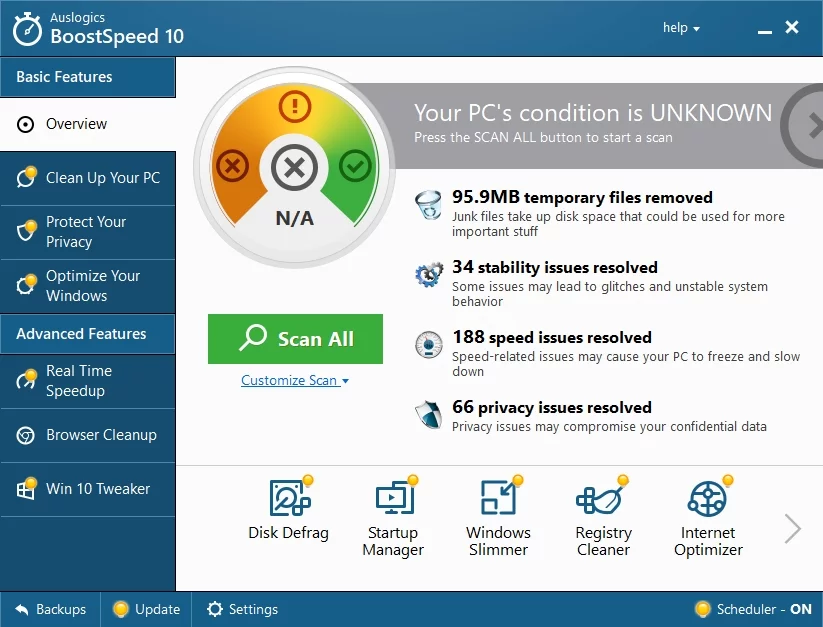
Mudah-mudahan, kami telah mengungkap misteri Google Smart Lock. Silakan bagikan artikel ini jika menurut Anda bermanfaat.
Apakah Anda memiliki pertanyaan atau ide tentang masalah ini?
Komentar Anda sangat dihargai!
